最近在学习如何在ROS中传递图像,在这里将自己的拙见与大家分享,希望大家多多指教。如果有错误的地方,希望各位大神不吝赐教。
1创建相关功能包
首先进入到你的工作空间,比如我的工作空间是catkin_ws,然后进入src 目录下,使用catkin_create_pkg 命令创建你的功能包,以my_image_transport 功能包为例,注意功能包后面参数为该功能包的依赖项。
$ cd catkin_ws/
$ cd src/
$ catkin_create_pkg my_image_transport image_transport cv_bridge然后回到工作空间内编译该功能包,
$ cd ..
$ catkin_makeps:如果不带任何参数的话,catkin_make 默认编译工作空间下的所有功能包,如果你不怕麻烦的话可以使用这个参数编译特定的功能包:catkin_make -DCATKIN_WHITELIST_PACKAGES="package1;package2"或者使用catkin_make --pkg package_name
同时,更新初始化文件,
$ source devel/setup.bash2在ROS中传递图像
在学习从摄像头获取视频之前,我们最好先学会如何发布一个图像消息,简单熟悉之后,再学习如何发布视频。
2.1创建一个图像发布者程序
首先进入功能包,创建src目录,在里面创建如下代码:
$ cd src
$ vi my_publisher.cpp如果你已经对ros中的各种命令比较熟悉,你可以采取更简单的命令,这条命令是ros命令(你可以这样记rosed=ros+edit),它会根据你的设置来启动相应的编辑器编辑文件。
$ rosed my_image_transport my_publisher.cppps: 如果上述命令不管用,那么在运行上述命令之前最好先运行下面的命令,每次遇到类似的问题都可以运行这条命令,屡试不爽!
$ . ~/catkin_ws/devel/setup.bash 下面是my_publisher.cpp 文件里的内容,你可以在这里下载该文件。
#include <ros/ros.h>
#include <image_transport/image_transport.h>
#include <opencv2/highgui/highgui.hpp>
#include <cv_bridge/cv_bridge.h>
int main(int argc, char** argv)
{
ros::init(argc, argv, "image_publisher");
ros::NodeHandle nh;
image_transport::ImageTransport it(nh);
image_transport::Publisher pub = it.advertise("camera/image", 1);
cv::Mat image = cv::imread(argv[1], CV_LOAD_IMAGE_COLOR);
sensor_msgs::ImagePtr msg = cv_bridge::CvImage(std_msgs::Header(), "bgr8", image).toImageMsg();
ros::Rate loop_rate(5);
while (nh.ok()) {
pub.publish(msg);
ros::spinOnce();
loop_rate.sleep();
}
}
我们来一步一步地分析一下这段代码。
#include <ros/ros.h>
#include <image_transport/image_transport.h>
#include <opencv2/highgui/highgui.hpp>
#include <cv_bridge/cv_bridge.h>首先ros.h这个头文件是所有的ros节点中必须要包含的,下面三个分别是实现图像的发布和订阅,调用opencv库(当然前提是你在你的系统里已经安装了OpenCV),完成opencv图像格式转化为ROS图像格式所要用到的头文件。另外,在package.xml文件中我们也需要根据所需头文件配置相关的依赖。(下节我们会介绍到)
image_transport::ImageTransport it(nh);用之前声明的节点句柄初始化it,其实这里的it和nh的功能基本一样,你可以向之前一样使用it来发布和订阅相消息。
image_transport::Publisher pub = it.advertise("camera/image", 1);告诉节点管理器(roscore)我们要在camera/image话题上发布图像,这里第一个参数是话题的名称,第二个是缓冲区的大小(即消息队列的长度,在发布图像消息时消息队列的长度只能是1)。
cv::Mat image = cv::imread(argv[1], CV_LOAD_IMAGE_COLOR);根据运行时给定的参数(图像文件的路径)读取图像,这是opencv里面的函数,具体可以参考opencv的相关资料。
sensor_msgs::ImagePtr msg = cv_bridge::CvImage(std_msgs::Header(), "bgr8", image).toImageMsg();将opencv格式的图像转化为ROS所支持的消息类型,从而发布到相应的话题上。
ros::Rate loop_rate(5);
while (nh.ok()) {
pub.publish(msg);
ros::spinOnce();
loop_rate.sleep();
}
}发布图片消息,使消息类型匹配的节点订阅该消息。
2.2创建订阅者节点
#include <ros/ros.h>
#include <image_transport/image_transport.h>
#include <opencv2/highgui/highgui.hpp>
#include <cv_bridge/cv_bridge.h>
void imageCallback(const sensor_msgs::ImageConstPtr& msg)
{
try
{
cv::imshow("view", cv_bridge::toCvShare(msg, "bgr8")->image);
}
catch (cv_bridge::Exception& e)
{
ROS_ERROR("Could not convert from '%s' to 'bgr8'.", msg->encoding.c_str());
}
}
int main(int argc, char **argv)
{
ros::init(argc, argv, "image_listener");
ros::NodeHandle nh;
cv::namedWindow("view");
cv::startWindowThread();
image_transport::ImageTransport it(nh);
image_transport::Subscriber sub = it.subscribe("camera/image", 1, imageCallback);
ros::spin();
cv::destroyWindow("view");
}
前面重复的部分这里不在赘述,我只介绍一下几段新的代码。
void imageCallback(const sensor_msgs::ImageConstPtr& msg)这是一个回调函数,当有新的图像消息到达camera/image时,该函数就会被调用。
cv::imshow("view", cv_bridge::toCvShare(msg, "bgr8")->image);这段代码用于显示捕捉到的图像,其中cv_bridge::toCvShare(msg, "bgr8")->image用于将ROS图像消息转化为Opencv支持的图像格式(采用BGR8编码方式)。其实这部分代码的用法恰好与上一节中发布者节点中的CvImage(std_msgs::Header(), "bgr8", image).toImageMsg(); 的作用相反。
2.3配置相关文件
为了使上述两个节点编译成功,我们必须对CMakeList.txt和package.xml做一些修改。首先在CMakeList.txt添加如下几行代码,
find_package(OpenCV)
include_directories(include ${OpenCV_INCLUDE_DIRS})
#build my_publisher and my_subscriber
add_executable(my_publisher src/my_publisher.cpp)
target_link_libraries(my_publisher ${catkin_LIBRARIES})
add_executable(my_subscriber src/my_subscriber.cpp)
target_link_libraries(my_subscriber ${catkin_LIBRARIES})然后打开package.xml,在里面添加如下两行代码,
<build_depend>opencv2</build_depend>
<run_depend>opencv2</run_depend>配置好上述文件之后你就可以编译节点了!
$cd ~/catkin_ws
$catkin_make -DCATKIN_WHITHELIST_PACKAGES="my_image_transport"编译成功之后你就可以运行你写好的节点了。如果没有运行成功,就检查一下相关的配置文件或者节点代码中有无错误。在运行节点之前一定要先打开节点管理器。打开终端运行roscore,然后打开另一终端运行下述命令,
$rosrun my_image_transport my_publisher /home/viki/Pictures/th.jpeg上述命令有三个参数,分别是包名,节点名,所传递的图像的路径。如果不成功,就试试我之前提到的那个source命令。
再打开一个终端,输入rostopic list查看当前的主题清单。
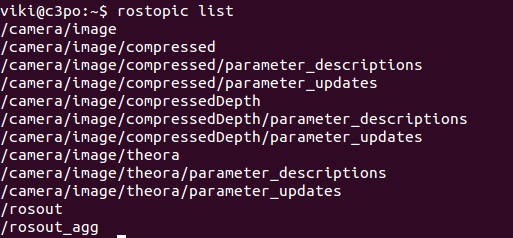
下面运行订阅者节点,
$rosrun my_image_transport my_subscriber运行效果如下图所示,
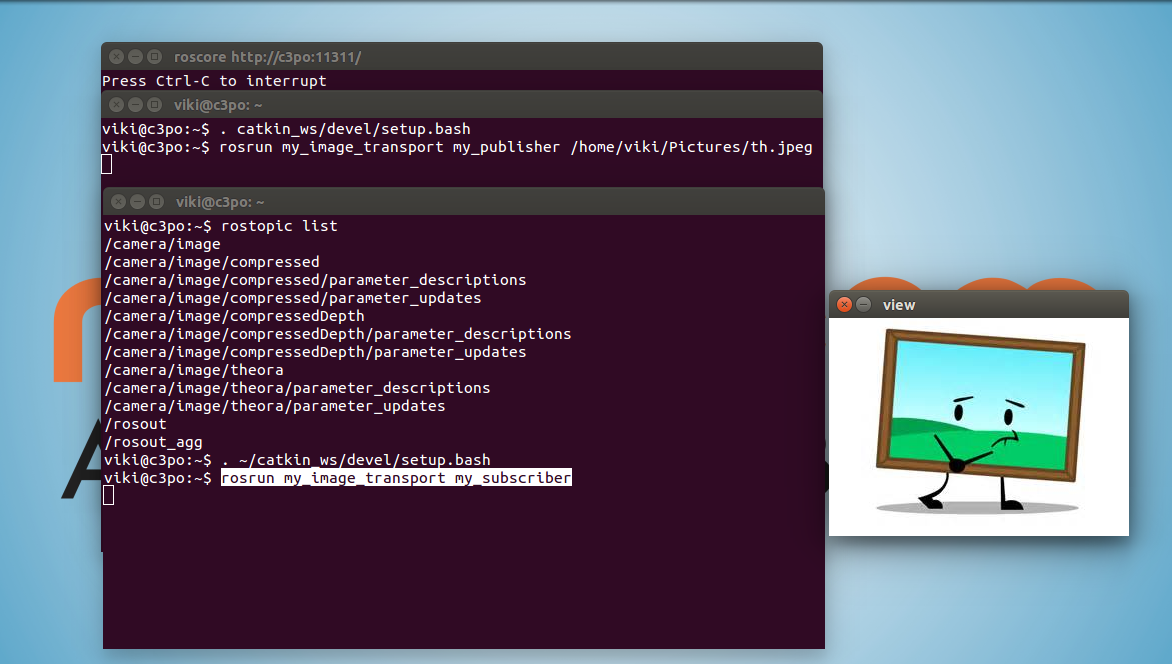
下面我们看一下当前活动的节点,
$rosnode list为了便于理解各个节点之间的交互情况,我们可以运行一个辅助节点rqt_graph。
$rosrun rqt_graph rqt_graph如果你想优雅的关闭每个节点,那么请使用rosnode kill命令。当然你使用ctrl+c或者直接关闭终端也可以关闭节点,但这种方法不免过于简单粗暴,而且并未完全的关闭节点,因为节点管理器那里仍然有记录。
参考文献
[1]http://wiki.ros.org/image_transport/Tutorials
[2]http://wiki.ros.org/ROS/Tutorials/WritingPublisherSubscriber%28c%2B%2B%29

本作品采用知识共享署名-非商业性使用-相同方式共享 4.0 国际许可协议进行许可。





 本文详细介绍如何在ROS中创建图像发布者和订阅者程序,并通过示例代码解释如何使用image_transport和cv_bridge等库进行图像消息的传递。
本文详细介绍如何在ROS中创建图像发布者和订阅者程序,并通过示例代码解释如何使用image_transport和cv_bridge等库进行图像消息的传递。
















 4836
4836

 被折叠的 条评论
为什么被折叠?
被折叠的 条评论
为什么被折叠?








